10 приложений для обработки фото и видео, Приложения
6098
Автор
Татьяна Алексеева
Фильтры, стикеры и маски: 10 приложений для обработки фото и видеоНовгородцы рекомендуют мобильные приложения для обработки видео и фотографий. Какие инструменты в телефоне помогут изменить фото, корректировать яркость, цвета, создавать эффект плёнки, постить дизайнерские stories в соцсетях, а также монтировать видеоролики.
Юлия Тырыгина, иллюстратор— Я в основном пользуюсь приложением Lightroom. Сейчас огромное множество пресетов на просторах интернета и платно, и бесплатно. Обработать фотографию можно за считанные минуты, всего лишь скопировав настройки пресета. А также подправить определенные характеристики: свет, тени, насыщенность, оттенок, яркость конкретного цвета на фото.
В приложении Afterlight я накладываю на фото пылинки, блики, чтобы создать эффект плёнки. Кроме того, в приложении есть встроенные фильтры. MakeupPlus — приложение для баловства и экспериментов над собой. Можно создать какой угодно макияж, подобрать цвет волос и сделать пластику лица.
Классное приложение для монтажа видео — InShot. Удобное и понятное в использовании. Фотографии в нём тоже можно редактировать. Я его использую в основном для создания именно видео, фото только подгоняю под нужный мне размер.
— Для обработки фото есть простое приложение В612, там много хороших фильтров. Используется в основном для портретных обработок, так как помимо фильтров есть редактор лица, стикеры и маски. Люблю его именно за фильтры, их много, они бесплатные и почти всегда подходят. У меня есть ещё одно приложение для обработки, там тоже есть фильтры, но они стандартные и даже платные не особо подходят под фото.
Люблю его именно за фильтры, их много, они бесплатные и почти всегда подходят. У меня есть ещё одно приложение для обработки, там тоже есть фильтры, но они стандартные и даже платные не особо подходят под фото.
Ещё одно очень крутое приложение для создания stories — Unfold. Оно не обрабатывает, но есть шаблоны, которые помогут создать дизайнерские stories, даже если ты полный нуб.
— Часто пользуюсь Snapseed: фильтров немного, но удобные функции корректировки контрастности, яркости, баланса светлых и тёмных цветов, можно поднять насыщенность. Все инструменты можно применять не только ко всему фото, но и к отдельным частям. Есть крутой инструмент — кисть, который позволяет менять яркость и экспозицию в отдельных элементах фото. И ещё точечное восстановление, которое позволяет убрать ненужные элементы с фото, выровнять фон. Пользуюсь в нём «кривыми» — работают аналогично «кривым» в Photoshop, когда любой фильтр или набор параметров можно изменить одним бегунком так, как хочется.
Из популярных приложений, чем пользуются блогеры, — VSCO. Но оно больше для «продвинутых». Там можно создавать свои пресеты, делиться ими с другими. В этом приложении часто обрабатывают снимки профессиональные фотографы.
Для коллажей удобно использовать Adobe Spark Post. Там большой фотобанк с фонами и шаблонами. Таких приложений много, почти у всех один и тот же набор функций, но почти во всех проблема с кириллическими шрифтами.
В Синемаграмме можно делать фотографии, на которых один элемент будет двигаться. Интересная задумка, для привлечения внимания работает отлично.
Создаём красивые фото и видео с Академией re:Store — Блог re:Store Digest
В партнёрстве с передовыми музыкантами, художниками и фотографами России мы бесплатно учим своих клиентов и просто всех желающих творить с техникой Apple.
В сегодняшней подборке Академии re:Store вы узнаете, как профессионально снимать фото и видео на iPhone и какими приложениями пользоваться для обработки.
Александр Ларин: профессиональная travel-видеосъёмка на iPhone
Александр Ларин — российский режиссёр, оператор, пионер айфоно-видеографии и основатель продакшн-студии Lilac Lounge. Снимает с 2006 года, в основном это музыкальные клипы и travel-видео. В копилке работ Александра клипы для Сосо Павлиашвили, Ёлки, Ильи Киреева, DJ Groove и других.
В рамках лекции Александр расскажет о возможностях камеры iPhone, полезных приложениях и аксессуарах. Продемонстрирует несколько своих работ, полностью снятых на iPhone. Например, вызвавшее большой интерес со стороны любителей красивой съёмки видео «Om Paris».
Программа лекции:
1. В чём преимущества iPhone перед профессиональной камерой.
2. Как снимать видео в 4К и slow motion.
3. Какие аксессуары могут быть полезны во время съёмки.
4. На какие приложения для обработки фото и видео стоит обратить внимание.
5. Возможно ли монтировать ролики прямо на iPhone.
6. Как делать красивые селфи-видео с помощью монопода.
7. Как снимать интересные трансляции в путешествии с помощью приложения Periscope.
Сергей Сухов: как снять красивую фотографию на камеру iPhone
Сергей Сухов — журналист и известный Instagram-блогер, насчитывающий более 200 тысяч подписчиков (https://www.instagram.com/sergeysuxov/). Вы узнаете, как сделать красивый снимок, используя только iPhone и приложения для обработки фотографий из App Store. Сергей поделится секретами работы в приложениях Facetune, Snapseed и Union.
Программа лекции:
1. Возможности приложения Union: инструменты и работа с маской.
2. Как и для чего работать с приложением Facetune? Инструментарий.
Как и для чего работать с приложением Facetune? Инструментарий.
3. Обработка кожи — как устранить мелкие дефекты.
4. Работа с приложением Snapseed: базовая и выборочная коррекция фото.
5. Как комбинировать программы в процессе обработки фотографий.
Ефим Шевченко: контент-изображения для фотографа
Ефим Шевченко — талантливый фотограф-портретист, опытный преподаватель, автор нескольких онлайн-курсов на образовательном портале https://amlab.me/. Он убеждён, что портретом является любое изображение человека, а такие направления, как фэшн, репортаж, бьюти, социальная и рекламная фотография — поджанры портрета.
На лекции фотограф расскажет, каким контентом должно быть наполнено качественное изображение, как его считывает зритель-современник, какие могут быть сценарии съёмки.
1. Эволюция зрителя.
Эволюция зрителя.
2. Что такое портрет: расширенный взгляд на портретный жанр.
3. Элементы восприятия: контроль семантического поля изображения.
4. Построение сценария съёмки.
5. Возможности компьютеров Apple при работе с фотографией.
6. Ответы на вопросы.
Сохраните себе подборку, чтобы не потерять. Приятного просмотра и обучения!
Топ-5 приложений для обработки фото: рейтинг лучших фоторедакторов на Android и IOS
Snapseed

Snapseed включает 29 инструментов, среди которых различные кисти и большой набор фильтров. Выбранные настройки можно сохранить в пресет и применять его к другим фото, ускоряя процесс обработки большого количества снимков. Приложение работает со всеми современными форматами, включая RAW-файлы.
Можно использовать это приложение для удаления лишних предметов на фото, используя соответствующие инструменты: точечную восстанавливающую кисть или заплатку. Также оно подойдет для корректировки резкости, кадрирования, перспективы, баланса белого и других параметров фото. Для публикации в соцсетях фото можно обрезать под конкретный формат или увеличить его, заполнив пустое пространство новыми фрагментами.
Google Фото
Еще одно приложение от Google, которое есть на каждом Android-смартфоне. Однако его можно установить и на iPhone. В первую очередь, Google Фото — это большое хранилище для галереи, и немногие знают, что оно также подходит для легкой обработки фото.
Для селфи можно применить инструмент «Цвет кожи». Если вам нужно приложение для улучшения качества, тоже можно использовать Google Фото — в нем есть функция для увеличения детализации и резкости фото и даже для настройки теней.
PicsArt
Очень популярное приложение для фото с эффектами, которое разработала компания PicsArt. Это универсальная программа, в которой можно редактировать и фото, и видео. В нем есть набор шаблонов для сторис, инструменты для селфи и большой выбор кистей для рисования. Например, здесь можно отретушировать портреты и удалять фон на фото, добавлять мейкап и стикеры или превратить снимок в скетч.
В приложении собрана собственная библиотека бесплатных изображений и музыки — все это можно использовать при создании фото и видео. Кстати о видео: программа позволяет создавать видеоколлажи, монтировать и объединять ролики и накладывать на них фильтры. Все эти возможности наверняка оценят любители TikTok и Instagram. Программа условно бесплатная, но после окончания пробного периода попросят оплатить подписку.
Все эти возможности наверняка оценят любители TikTok и Instagram. Программа условно бесплатная, но после окончания пробного периода попросят оплатить подписку.
Adobe Lightroom
Самые крутые приложения для обработки фото на компьютере делает Adobe — однако у компании есть и портативные версии программ, разработанные специально для смартфонов на Android и iOS. В магазинах приложений можно найти и Lightroom, и Photoshop. Оба приложения доступны как бесплатно, так и по подписке.
Остановимся на Lightroom, так как это приложение для улучшения качества фото популярно на айфонах. Лайтрум — это простой и понятный редактор, который поможет создать красивые фото с эффектами, быстро отретушировать портрет и откорректировать свойства цвета. Особенности этого редактора позволяют создавать красивые изображения для сторис и публикаций в Instagram, Flicr и Pinterest.
В премиум-версии доступны также профессиональные инструменты, например, кисть для выборочной коррекции; есть поддержка RAW и доступ к облаку Adobe.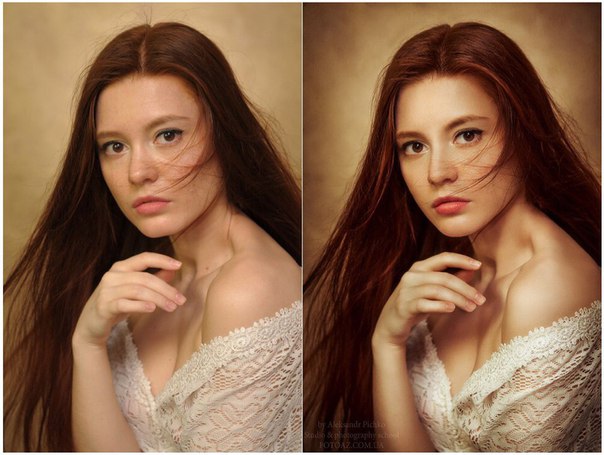
Photo Lab
Программа Photo Lab станет хорошим выбором для редактирования селфи — в принципе, это ее главная функция. Здесь собран огромный набор инструментов для улучшения цвета кожи, макияжа, ретуширования, удаления фона и создания коллажей. Всего более 900 различных эффектов, с помощью которых можно превратить свой портрет в отличную аватарку, открытку или даже мем.
Из статичного фото в Photo Lab можно сделать гифку, используя анимированные эффекты. Легко поместить селфи в рамку и сразу поделиться снимком с друзьями в соцсетях — доступ к ним есть прямо из приложения. Редактор предлагает бесплатный пробный период — но всего на три дня. Попробуйте, может, этого будет достаточно для создания контента на месяцы вперед.
Читайте также:
Программы Movavi для обработки видео и фотографий – MediaPure.
 Ru
RuПрограммы Movavi для обработки видео и фотографий
Российская компания Movavi разрабатывает софт для начинающих пользователей – пенсионеров, молодых семей, блогеров-любителей, туристов. Такие люди не занимаются обработкой изображений и видео профессионально. Им может быть непросто разобраться в интерфейсе программ для фотографов, дизайнеров и художников.
В статье мы собрали самые необходимые приложения Movavi для обработки медиафайлов. Все разработаны для Windows и Mac OS, найти программы можно на сайте компании. По ссылке вы скачаете основные программы для работы с видео и фото на Mac: https://www.movavi.ru/mac.html.
Фоторедактор
Фоторедактор Movavi заменит вам Фотошоп. Разработчики объединили основные инструменты для обработки изображений: в приложении вы обрежете снимок, сделаете его ярче и насыщеннее, уберете шум и сотрете ненужные детали.
Некоторые пользователи не обрабатывают фотографии, потому что это занимает много времени. Если не хотите менять яркость, контрастность и насыщенность отдельно, попробуйте Автоулучшение. Программа сама изменит снимок: сделает цвета ярче, детали – чётче. Здесь же вы отретушируете портреты, отреставритуете старые фотографии, добавите поздравления.
Если не хотите менять яркость, контрастность и насыщенность отдельно, попробуйте Автоулучшение. Программа сама изменит снимок: сделает цвета ярче, детали – чётче. Здесь же вы отретушируете портреты, отреставритуете старые фотографии, добавите поздравления.
Эффекты изменят цветовую гамму: добавят синие или желтые тона, затемнение. Винтажные фильтры превратят изображение в фотокарточку эпохи ретро. Виньетки состарят фотографию, текстуры добавят блики и потертости. Большинство фильтров – цветные, но есть несколько черно-белых.
Видеоредактор
Вы освоите Видеоредактор Movavi за 20 минут, если открыли его впервые. Загружайте фотографии, клипы и песни, чтобы потом смонтировать фильм или сделать слайд-шоу. Файлы расположены на монтажном столе, с ними удобно работать. Перемещайте фотографии, поворачивайте, устанавливайте длительность клипа.
Прикрепляйте аудио к изображениям, чтобы фотографии сменяли друг друга в такт музыке. Встроенные мелодии подойдут проектам на разные темы: путешествия, обзор нового iPhone, летний корпоратив. Ещё вы можете записать видео с веб-камеры, а потом добавить в проект. Это удобно для обзоров, записи стримов или прохождения игр.
Ещё вы можете записать видео с веб-камеры, а потом добавить в проект. Это удобно для обзоров, записи стримов или прохождения игр.
Украшайте клипы плавными переходами, убирайте дрожание кадра, перетаскивайте на слайды стикеры и стрелки. В титрах укажите авторство или название проекта. Сразу из Видеоредактора вы загрузите проекты на YouTube, Vimeo или сохраните на Google Диск. Если чувствуете, что хотите попробовать что-то новое, скачайте Видеоредактор Плюс. В продвинутой версии больше функций: 99 дорожек, анимированные эффекты, мгновенная обработка видео в Full HD и многое другое.
Screen Recorder Studio
Здесь вы сделаете проект с нуля: сохраните видео с экрана или веб-камеры, запишете закадровый голос на микрофон, а потом объедините всё в видеоредакторе. Пересматривайте вебинары, делитесь с друзьями скриншотами, сохраняйте разговоры в Skype.
Приложение сохранит качество видео: если вы записываете фильм в HD с частотой 60 кадров в секунду, итоговый файл тоже получится в отличном качестве. Встроенный редактор удаляет ненужные фрагменты и делает скриншоты. В продвинутом Видеоредакторе вы вставите переходы, добавите цветофильтры, примените Хромакей и покажете, как делать спецэффекты.
Встроенный редактор удаляет ненужные фрагменты и делает скриншоты. В продвинутом Видеоредакторе вы вставите переходы, добавите цветофильтры, примените Хромакей и покажете, как делать спецэффекты.
Отдельно вы поработаете со звуком: уберите фоновые шумы, усильте басы в эквалайзере или настройте аудио так, будто говорите по телефону.
Конвертер Видео
Конвертер Видео понадобится, чтобы поменять формат изображения, песни, фильма или текстового документа. Вы загружаете файл, выбираете выходной формат, нажимаете Старт – и получаете другой формат. Пригодится, если хотите посмотреть фильм на планшете или телефоне, а во встроенных плеерах он не включается.
В программе собраны форматы видео, изображений и музыки, а также телефонов, планшетов и другой техники. Если хотите конвертировать фильм и сразу посмотреть его по телевизору LG, выбирайте профиль телевизора – настройки уже заданы программой.
Перед конвертацией можно обрезать видео, добавить водяной знак и субтитры. Чтобы конвертировать файлы в Full HD за секунды, примените SuperSpeed – мгновенную конвертацию без потери качества.
Чтобы конвертировать файлы в Full HD за секунды, примените SuperSpeed – мгновенную конвертацию без потери качества.
Приложения Movavi простые, но заскучать с ними не получится. Надеемся, что наши описания помогут выбрать подходящую программу для вашего компьютера.
5 приложений для обработки фото и видео
Активные пользователи Инстаграма стараются сделать свои фото более яркими, привлекательными и насыщенными, дабы привлечь внимание подписчиков. Красоты фотографиям популярных блогеров придают множество разных факторов: профессиональные фотографы, правильное освещение, модные декорации и, конечно же, обработка. Важнейшую роль играет именно качественная обработка фото.
Какие приложения стоит скачать для обработки фото в Instagram в свой смартфон? Сейчас откроем вам несколько секретов удачных кадров, которые сделают ваш профиль в разы интереснее .
Один из мощнейших редакторов и полностью бесплатный. Использовать Snapseed достаточно легко, а готовые фильтры облегчат обработку. Приложение обладает всем необходимым функционалом для коррекции фотографий: поворот снимка, кадрирование, двойная экспозиция и многое другое.
Приложение обладает всем необходимым функционалом для коррекции фотографий: поворот снимка, кадрирование, двойная экспозиция и многое другое.
Snapseed – качественное приложение для обработки, коррекции и создания фото. Спросите у топовых инстаграмщиков, скорее всего они уже давно им пользуются.
Загрузить iOS
Загрузить Android
Нанести на фото или видео эффектные блески станет куда проще. Можно сделать снимок, а после изменить его текстуру.
Очень простое в обращении приложение и разборчивый интерфейс. Единственный минус – за Kirakira+ на iOS требуют символическую плату.
Загрузить iOS
Загрузить Android
Необычное приложение, которое добавит изюминку вашей фотографии. С помощью него вы сможете «оживить» снимок, наложив на него анимационные эффекты.
С помощью него вы сможете «оживить» снимок, наложив на него анимационные эффекты.
Например, на фото сделанным под проливным дождем, можно буквально оживать капли, аналогично можно сделать с облаками и водой. С помощью Lumyer фото станут необычными и обретут ту самую “живость”.
Загрузить iOS
Загрузить Android
С помощью него можно сделать фото полноцветной, а необходимую выбранную часть – черно-белым.
Экспериментируйте с цветами, выбирая лучший оттенок для фотографии, менять цвет глаз, волос. Color Pop не ограничивает полёт фантазии в создании вашего шедевра. Очень эффектно будет выглядеть изображения цветов, моря, еды и напитков. Акцентрировать внимание подписчиков на определенной детале станет еще легче.
Загрузить iOS
Загрузить Android
Приложение, позволяющее выйти за границы виртуальной реальности. Можно рисовать прямо во время съёмки кистями любой палитры.
Загрузить iOS
Загрузить Android
Как показывает практика, компьютер и сложные программы – вещь далеко не обязательная. Сделать свой аккаунт по всем канонам Instagram достаточно просто, используя только смартфон. Главное, найдите что-то что будет отличать ваш профиль от других, идентифицируйте свои посты и может совсем скоро случится ваш первый миллион (подписчиков, конечно).
Лучшие программы для обработки фотографий на компьютере — Российское фото
Поиск хорошего фоторедактора может стать тяжелой задачей, вне зависимости от того, являетесь ли вы профи или только начинаете свой путь в фотографии. Помимо знакомых всем «Фотошопов» на рынке существует масса других программ, по функционалу и интерфейсу способных соперничать, а где-то и обгонять продукты Adobe.
Помимо знакомых всем «Фотошопов» на рынке существует масса других программ, по функционалу и интерфейсу способных соперничать, а где-то и обгонять продукты Adobe.
В этой статье мы рассмотрим 6 функциональных и удобных программ для обработки ваших фотоснимков.
Adobe Lightroom
Продукты от Adobe давно стали «золотым стандартом» в сфере работы с аудиовизуальным контентом. Если Photoshop кажется слишком сложным и запутанным, то на помощь приходит Lightroom. Более понятный интерфейс, рассчитанный на пакетную обработку снимков, масса функций, включая:
- распознавание лиц для удобной организации фото в библиотеке
- коррекция изображений по типу камер и объективов
- коррекция изображений кистями, добавление градиента
- инструменты для коррекции кожи и добавления размытия
- пресеты и профессиональные фильтры, возможность создания собственных пресетов
- настраиваемый интерфейс
- поддержка синхронизации с несколькими устройствами.

Получить Adobe Lightroom можно, оформив подписку на Adobe Creative Cloud. Кстати, если вы являетесь студентом или преподавателем, то подписка обойдется вам дешевле.
Adobe Photoshop
Было бы странно не добавить такой мощный инструмент, как Adobe Photoshop в статью, озаглавленную как «6 лучших программ для обработки фотографий». Photoshop — не только программа для редактирования снимков. Это универсальный софт для иллюстраторов, графических дизайнеров, фотографов и видеографов.
Работа в программе организованна послойно, возможно использовать маски. Инструменты для ретуши и коррекции делают Photoshop одним из лучших предложений на рынке. Интерфейс редактора более нагружен и сложен, чем Lightroom, однако оно и понятно — программа должна обладать максимально возможным функционалом для выполнения задач любой сложности:
- тонкая работа с инструментами ретуши
- большое количество различных фильтров и кистей
- многослойная обработка
- возможности для работы в 3D-пространстве
- наиболее известный интерфейс среди фотографов
- продвинутые настройки для подготовки изображения в печать.

Adobe Photoshop можно также получить в пакете Adobe Creative Cloud.
Serif Affinity Photo
Сегодня Affinity Photo от компании Serif все сильнее приближается к Photoshop: программа обладает схожим интерфейсом и возможностями. Affinity включает в себя пространства для работы с пиксельной и векторной графикой, слои для работы с изображениями, а также удобные ползунки для цветокоррекции. Одним из главных преимуществ по сравнению с другими обработчиками можно назвать цену: заплатив единожды 50$, вы получаете полный доступ ко всему функционалу.
DxO PhotoLab
Программа обладает понятным и логичным интерфейсом, а также лучшим в своем классе шумодавом. В каталоге обработчика содержатся данные о всех современных камерах, что позволяет DxO делать автокоррекцию геометрии изображения исходя из модели фотоаппарата и объектива.
- DxO не занимает много места на жестком диске (455 МБ)
- кастомизируемый интерфейс
- удобная организация библиотеки фотографий
- наиболее точная среди конкурентов работа с коррекцией геометрии по профилю камеры и объектива
- поддержка цветовых профилей DCP
- продвинутый инструмент добавления резкости.

Skylum Luminar (скидка 10% на покупку)
Фоторедактор Luminar становится все более и более популярным в фотосообществе: нет платной ежемесячной подписки, которая стала нормой для многих производителей софта. Luminar можно использовать как отдельную программу, либо в качестве плагина к Lightroom, Photoshop или даже к нативному приложению Фото на компьютерах с macOS.
В Luminar есть слайдер искусственного интеллекта, который автоматически настраивает экспозицию, четкость, контрастность, тон и другие базовые параметры. В остальном программа вполне конкурирует с продуктами от Adobe.
- AI-редактор
- необычные фильтры
- слои надстройки изображения
- слои изображения
- отдельная группа пресетов для фотографий с дронов DJI.
Роскомнадзора «О вопросах отнесения фото- и видео- изображения, дактилоскопических данных и иной информации к биометрическим персональным данным и особенности их обработки»
ФЕДЕРАЛЬНАЯ СЛУЖБА ПО НАДЗОРУ В СФЕРЕ СВЯЗИ,
ИНФОРМАЦИОННЫХ ТЕХНОЛОГИЙ И МАССОВЫХ КОММУНИКАЦИЙ
РАЗЪЯСНЕНИЯ
О ВОПРОСАХ
ОТНЕСЕНИЯ ФОТО- И ВИДЕО- ИЗОБРАЖЕНИЯ, ДАКТИЛОСКОПИЧЕСКИХ
ДАННЫХ И ИНОЙ ИНФОРМАЦИИ К БИОМЕТРИЧЕСКИМ ПЕРСОНАЛЬНЫМ
ДАННЫМ И ОСОБЕННОСТИ ИХ ОБРАБОТКИ
В соответствии с ч. 1 ст. 11 Федерального закона от 27 июля 2006 г. N 152-ФЗ «О персональных данных» к биометрическим персональным данным относятся сведения, которые характеризуют физиологические и биологические особенности человека, на основании которых можно установить его личность и которые используются оператором для установления личности субъекта персональных данных.
1 ст. 11 Федерального закона от 27 июля 2006 г. N 152-ФЗ «О персональных данных» к биометрическим персональным данным относятся сведения, которые характеризуют физиологические и биологические особенности человека, на основании которых можно установить его личность и которые используются оператором для установления личности субъекта персональных данных.
Соответственно, в контексте Федерального закона «О персональных данных» отнесение сведений персонального характера к биометрическим персональным данным и их последующая обработка должны рассматриваться в рамках проводимых оператором мероприятий, направленных на установление личности конкретного лица, если иное не предусмотрено федеральными законами и принятыми на их основе нормативными правовыми актами.
Обработка биометрических персональных данных может осуществляться только при наличии согласия в письменной форме субъекта персональных данных, за исключением случаев, предусмотренных ч. 2 ст. 11 Федерального закона «О персональных данных», предусматривающей исключения, связанные с реализацией международных договоров Российской Федерации о реадмиссии, в связи с осуществлением правосудия и исполнением судебных актов, а также в случаях, предусмотренных законодательством Российской Федерации об обороне, о безопасности, о противодействии терроризму, о транспортной безопасности, о противодействии коррупции, об оперативно-розыскной деятельности, о государственной службе, уголовно-исполнительным законодательством Российской Федерации, законодательством Российской Федерации о порядке выезда из Российской Федерации и въезда в Российскую Федерацию.
Исходя из определения, установленного Федеральным законом «О персональных данных», к биометрическим персональным данным относятся физиологические данные (дактилоскопические данные, радужная оболочка глаз, анализы ДНК, рост, вес и другие), а также иные физиологические или биологические характеристики человека, в том числе изображение человека (фотография и видеозапись), которые позволяют установить его личность и используются оператором для установления личности субъекта.
По существу обработки фото- или видеоизображения субъекта персональных данных и распространения на указанную деятельность положений ст. 11 Федерального закона «О персональных данных» необходимо отметить следующее.
В соответствии со ст. 152.1 Гражданского кодекса Российской Федерации обнародование и дальнейшее использование изображения гражданина (в том числе его фотографии, а также видеозаписи или произведения изобразительного искусства, в которых он изображен) допускаются только с согласия этого гражданина. После смерти гражданина его изображение может использоваться только с согласия его законных представителей (супруги, дети, родители). Такое согласие не требуется в случаях, когда:
После смерти гражданина его изображение может использоваться только с согласия его законных представителей (супруги, дети, родители). Такое согласие не требуется в случаях, когда:
1) использование изображения осуществляется в государственных, общественных или иных публичных интересах.
(Согласно п. 25 постановления Пленума Верховного Суда Российской Федерации от 15 июня 2010 г. N 16 к общественным интересам следует относить не любой интерес, проявляемый аудиторией, а например, потребность общества в обнаружении и раскрытии угрозы демократическому правовому государству и гражданскому обществу, общественной безопасности, окружающей среде.
К таким интересам, к примеру, относится информация, связанная с исполнением своих функций должностными лицами и общественными деятелями. Соответственно, сообщение подробностей частной жизни лица, не занимающегося какой-либо публичной деятельностью, под данное исключение не подпадает.)
2) изображение гражданина получено при съемке, которая проводится в местах, открытых для свободного посещения, или на публичных мероприятиях (собраниях, съездах, конференциях, концертах, представлениях, спортивных соревнованиях и подобных мероприятиях), за исключением случаев, когда такое изображение является основным объектом использования;
3) гражданин позировал за плату.
Исходя из смысла указанной статьи, опубликование, в том числе редакцией СМИ, фотографического изображения в случаях, предусмотренных ст. 152.1 Гражданского кодекса Российской Федерации, а также полученного из общедоступных источников, не требует соблюдения условий, связанных с получением письменного согласия субъекта персональных данных.
Существуют положения нормативных правовых актов, прямо относящих фотографическое изображение к биометрическим персональным данным.
Согласно пункту 6 Перечня персональных данных, записываемых на электронные носители информации, содержащиеся в основных документах, удостоверяющих личность гражданина Российской Федерации, по которым граждане Российской Федерации осуществляют выезд из Российской Федерации и въезд в Российскую Федерацию, утвержденного постановлением Правительства Российской Федерации 4 марта 2010 г. N 125, цветное цифровое фотографическое изображение лица владельца документа является биометрическими персональными данными владельца документа.
В то же время, необходимо принимать во внимание цель, которую преследует оператор при осуществлении действий, связанных с обработкой персональных данных, в том числе фотографического изображения, содержащихся в паспорте.
В случае, если они используются оператором для установления личности субъекта персональных данных (в том числе в случае проведения такой процедуры представителями операторов, имеющими полномочия на установление личности владельца паспорта), то данная обработка должна осуществляться в строгом соответствии со ст. 11 Федерального закона «О персональных данных».
Аналогичная ситуация с фотографическими изображениями сотрудников, посетителей государственных и муниципальных органов, предприятий (организации), содержащимися в системе контроля управления доступа (СКУД), которые являются биометрическими персональными данными, поскольку характеризуют физиологические и биологические особенности человека, позволяющие установить, принадлежит ли данному лицу предъявляемый СКУД пропуск, на основе которых можно установить его личность путем сравнения фото с лицом предъявителя пропуска и указываемых владельцем пропуска фамилии, имени и отчества с указанными в СКУД, и эти данные используются оператором для установления личности субъекта персональных данных в случае сомнения в том, что пропуск предъявляется его действительным владельцем.
Таким образом, фотографическое изображение и иные сведения, используемые для обеспечения однократного и/или многократного прохода на охраняемую территорию и установления личности гражданина, также относятся к биометрическим персональным данным.
В соответствии с ч. 1 ст. 11 Федерального закона «О персональных данных» обработка биометрических персональных данных в подобных случаях может осуществляться только при наличии согласия в письменной форме субъекта персональных данных.
В иных случаях, когда сканирование паспорта осуществляется оператором для подтверждения осуществления определенных действий конкретным лицом (например, заключение договора на оказание услуг, в том числе банковских, медицинских и т.п.) без проведения процедур идентификации (установления личности), данные действия не могут считаться обработкой биометрических персональных данных и ст. 11 Федерального закона «О персональных данных» не регулируются. Соответственно, обработка сведений, в данных случаях, осуществляется в соответствии с общими требованиями, установленными Федеральным законом «О персональных данных».
Аналогичный подход следует применять при осуществлении ксерокопирования документа, удостоверяющего личность.
Также не является биометрическими персональными данными фотографическое изображение, содержащееся в личном деле работника, а также подпись лица, наличие которой в различных договорных отношениях является обязательным требованием, и почерк, в том числе анализируемый уполномоченными органами в рамках почерковедческой экспертизы. Все они не могут рассматриваться как биометрические персональные данные, поскольку действия с использованием указанных данных направлены на подтверждение их принадлежности конкретному физическому лицу, чья личность уже определена и чьи персональные данные уже имеются в распоряжении оператора.
Не являются биометрическим персональными данными рентгеновские или флюорографические снимки, характеризующие физиологические и биологические особенности человека и находящиеся в истории болезни (медицинской карте) пациента (не имеет значения, бумажной или электронной), поскольку они не используются оператором (медицинским учреждением) для установления личности пациента. Но в случае их передачи по запросу субъектов оперативно-розыскной деятельности, органов следствия и дознания в рамках проводимых ими мероприятий указанные сведения становятся биометрическими персональными данными, поскольку используются операторами — органами следствия и дознания в целях установления личности конкретного лица.
Но в случае их передачи по запросу субъектов оперативно-розыскной деятельности, органов следствия и дознания в рамках проводимых ими мероприятий указанные сведения становятся биометрическими персональными данными, поскольку используются операторами — органами следствия и дознания в целях установления личности конкретного лица.
Аналогичная позиция и с материалами видеосъемки в публичных местах и на охраняемой территории. До передачи их для установления личности снятого человека они не являются биометрическим персональными данными, обработка которых регулируется общими положениями Федерального закона «О персональных данных», поскольку не используются оператором (владельцем видеокамеры или лицом, организовавшим ее эксплуатацию) для установления личности. Однако указанные материалы, используемые органами, осуществляющими оперативно-розыскную деятельность, дознание и следствие в рамках проводимых мероприятий, являются биометрическими персональными данными, в случае, если целью их обработки является установление личности конкретного физического лица.
Необходимо отметить, что при ведении видеонаблюдения в рабочих помещениях оператора с целью фиксации возможных действий противоправного характера согласно ст. 74 Трудового кодекса Российской Федерации работники должны быть уведомлены об изменении условий трудового договора по причинам, связанным с изменением организационных или технологических условий труда (введением видеонаблюдения), под роспись.
Вместе с тем, посетители указанных публичных мест должны заранее предупреждаться их администрацией о возможной фото-, видеосъемке соответствующими текстовыми и/или графическими предупреждениями. При соблюдении указанных условий согласие субъектов на проведение указанных мероприятии не требуется.
Видеонаблюдение может осуществляться только для конкретных и заранее определенных целей. Эти цели должны быть обусловлены соответствующими нормативными правовыми актами, устанавливающими правовые основания видеонаблюдения (видеосъемки).
Кроме того, необходимо отдельно отметить случаи открытого наблюдения, которое ведется в целях обеспечения прав пациентов, клиентов, потребителей при осуществлении тех или иных услуг населению (например, медицинских или по производству продуктов питания), путем установления видеокамер, направленных на рабочие места сотрудников с целью осуществления контроля качества предоставляемых услуг.
В целях установления дополнительных гарантий соблюдения прав как потребителей (пациентов, клиентов), а также самих работников и сотрудников должны быть приняты внутренние документы, которыми должны быть предусмотрены порядок и сроки хранения видеозаписей, а также ответственные лица, имеющие доступ к системе видеонаблюдения. Также необходимо предусмотреть возможность информирования о системе видеонаблюдения путем размещения информационных табличек в зонах видимости камер.
Вместе с тем, если в результате опубликования фотографий или видеозаписи возникает реальная угроза жизни и здоровью гражданина, либо ему наносятся моральные страдания, то на основании его мотивированного обращения распространение (демонстрация) данной информации должно быть прекращено.
Наличие согласия на обработку персональных данных либо иных законных оснований (договор) также необходимо в случае использования изображения гражданина в рекламных целях.
Соблюдение указанных условий должно осуществляться средствами массовой информации на этапе предоставления заказчиком соответствующих материалов.![]()
По существу отнесения к биометрическим персональным данным дактилоскопической информации, а также их обработки в биометрических системах идентификации, построенных на использовании в качестве идентификаторов информации об особенностях строения папиллярных узоров пальцев рук человека (дактилоскопической информации), необходимо учитывать следующее.
Обработка дактилоскопической информации в системе биометрической идентификации осуществляется путем преобразования изображения папиллярных узоров на промежуточной поверхности в цифровую форму и размещения полученных данных в базе данных в виде биометрического информационного шаблона.
Принимая во внимание, что целью обработки указанных сведений в системах биометрической идентификации является установление личности конкретного лица, а также тот факт, что данная информация, содержащаяся в шаблоне, характеризует физиологические и биологические особенности человека — субъекта персональных данных, то она относится к биометрическим персональным данным, обработка которых должна осуществляться в соответствии со ст. 11 Федерального закона «О персональных данных», а также Федеральным законом от 25.07.1998 N 128-ФЗ «О государственной дактилоскопической регистрации в Российской Федерации».
11 Федерального закона «О персональных данных», а также Федеральным законом от 25.07.1998 N 128-ФЗ «О государственной дактилоскопической регистрации в Российской Федерации».
Ввиду изложенного, во всех случаях, не подпадающих под указанные в ч. 2 ст. 11 Федерального закона «О персональных данных», для использования дактилоскопической информации в системах идентификации, контроля и управления доступом необходимо получение от субъекта или его представителя согласия в письменной форме на обработку его биометрических персональных данных по правилам, установленным ч. 4 ст. 9 Федерального закона «О персональных данных».
(PDF) Обзор обработки изображений и видео
Международный журнал мультимедиа и повсеместной инженерии
Vol. 2, No. 2, April, 2007
52
• Моделирование объектов или окружающей среды (например, промышленный осмотр, анализ медицинских изображений
или топографическое моделирование).
• Взаимодействие (например, как вход в устройство для взаимодействия компьютера и человека).
Компьютерное зрение также можно описать как дополнение (но не обязательно как противоположность
) биологического зрения.В биологическом зрении изучается зрительное восприятие людей
и различных животных, в результате чего создаются модели того, как эти системы работают в
терминах физиологических процессов. Компьютерное зрение, с другой стороны, изучает
иописывает систему искусственного зрения, которая реализована в программном и / или аппаратном обеспечении.
Междисциплинарный обмен между биологическим и компьютерным зрением доказал, что
становится все более плодотворным для обеих областей.
Поддомены компьютерного зрения включают реконструкцию сцены, обнаружение событий, отслеживание видео
, распознавание объектов, обучение, индексацию, оценку движения и восстановление изображения
.
3.1.1 Приложения компьютерного зрения. Одно из наиболее известных приложений
— это медицинское компьютерное зрение или обработка медицинских изображений. Эта область
характеризуется извлечением информации из данных изображения для целей
постановки медицинского диагноза пациента. Как правило, данные изображения представлены в виде
изображений микроскопии, рентгеновских изображений, ангиографических изображений, ультразвуковых изображений и
изображений томографии. Примером информации, которая может быть извлечена из таких данных изображения
, является обнаружение опухолей, артериосклероза или других злокачественных изменений.
может также быть измерениями размеров органов, кровотока и т. Д. Эта прикладная область
также поддерживает медицинские исследования, предоставляя новую информацию, например, о структуре мозга
или о качестве лечения.
Вторая область применения компьютерного зрения — это промышленность, иногда называемая
машинным зрением, где информация извлекается с целью поддержки производственного процесса
. Одним из примеров является контроль качества, при котором детали или готовые изделия
автоматически проверяются на предмет дефектов.Другой пример
— это измерение положения и ориентации деталей, которые должны быть захвачены манипулятором робота.
Военные приложения, вероятно, являются одной из самых больших областей компьютерного зрения.
Очевидные примеры — обнаружение солдат или техники противника и наведение ракеты
. Более совершенные системы наведения ракеты направляют ракету в область
, а не в конкретную цель, и выбор цели производится, когда ракета достигает области
, на основе данных локального изображения.Современные военные концепции, такие как
«осведомленность о поле боя», подразумевают, что различные датчики, включая датчики изображения, предоставляют
богатый набор информации о боевой сцене, которая может использоваться для поддержки стратегических решений
. В этом случае автоматическая обработка данных используется для уменьшения сложности
и объединения информации от нескольких датчиков для повышения надежности.
Художественный концепт марсохода на Марсе, пример беспилотного наземного транспортного средства
.Обратите внимание на стереокамеры, установленные на верхней части вездехода. (кредит: Maas
Digital LLC)
Одной из новых областей применения являются автономные транспортные средства, которые включают в себя
подводных аппаратов, наземные транспортные средства (маленькие роботы с колесами, легковые или грузовые автомобили), воздушные
транспортных средств и беспилотные летательные аппараты. транспортные средства (БПЛА). Уровень автономии варьируется от
полностью автономных (беспилотных) транспортных средств до транспортных средств с компьютерным зрением.
Справочник по обработке изображений и видео
55% новых материалов в последнем издании этого «необходимого» для студентов и практиков обработки изображений и видео!
Это руководство предназначено для использования в качестве основного ориентира при обработке изображений и видео в полевых условиях, в исследовательской лаборатории и в классе.Каждая глава была написана тщательно отобранными, выдающимися экспертами, специализирующимися на этой теме, и тщательно проверена редактором Аль Бовиком, что гарантирует максимально глубокое понимание читателем. Охват включает вводные, промежуточные и продвинутые темы, и поэтому эта книга в равной степени служит учебным пособием в качестве справочного материала.
• Предоставляет практикующим инженерам и студентам высокодоступные ресурсы для изучения и использования теории и алгоритмов обработки изображений / видео
• Включает новую главу об обучении обработке изображений, которая должна оказаться бесценной для тех, кто разрабатывает или изменяет свои учебные программы.
• Охватывает различные стандарты обработки изображений и видео, которые существуют и появляются, что движет сегодняшней взрывоопасной отраслью
• Предлагает понимание того, что такое изображения, как они моделируются, и дает представление о том, как они воспринимаются
• Предоставляет необходимые практические знания, позволяющие Студенты инженерных специальностей получают и обрабатывают свои собственные цифровые изображения или видеоданные
• Завершается разнообразным набором глав, посвященных приложениям, рассмотренных достаточно глубоко, чтобы служить в качестве расширяемых моделей для собственных потенциальных приложений читателя
О редакторе…
Эл Бовик — Cullen Trust for Higher Education Обладал профессором Техасского университета a т Остин, где он является директором Лаборатории инженерии изображений и видео (LIVE).Он опубликовал более 400 технических статей в области обработки изображений и видео и имеет два патента в США. Д-р Бовик был заслуженным лектором Общества обработки сигналов IEEE (2000 г.), получил награду Общества обработки сигналов IEEE за заслуги перед ним (1998 г.), медаль третьего тысячелетия IEEE (2000 г.) и дважды был дважды удостоен награды «Почетное упоминание». Международная премия Общества признания образов. Он является членом IEEE, был главным редактором IEEE Transactions on Image Processing (1996-2002), работал и продолжает работать во многих других профессиональных советах и группах, а также был генеральным председателем-основателем Международная конференция IEEE по обработке изображений, которая проходила в Остине, штат Техас, в 1994 году.
Бовик, Алан К .: 9780121197902: Amazon.com: Книги
«Аль Бовик выполнил грандиозное задание с потрясающим успехом. Если вы интересуетесь обработкой изображений и видео, у вас должна быть копия». — П.Н.Т. Уэллс, Центр физических и инженерных исследований в медицине, Бристольская больница общего профиля, Великобритания (в Physiological Measurement , 22: 1)
Это руководство состоит из узконаправленных глав, которые представляют коллективные усилия ведущих преподавателей и исследователей, работающих в области обработки изображений и видео. Начиная с серии учебных глав по базовой обработке изображений на уровне серого, обработке двоичных изображений, анализу Фурье и свертке изображений, Справочник затем описывает новейшие и наиболее эффективные методы для:
* Линейные, нелинейные, морфологические и улучшение изображения на основе вейвлетов
* Базовое, регуляризованное, многоканальное, многокадровое и итеративное восстановление изображения
* Обнаружение и оценка движения
* Улучшение и восстановление видео
* Реконструкция сцены, стабилизация изображения и мозаика
* Модели человеческого зрения и их влияние на обработку изображений
* Вейвлет, цветные и мультиспектральные представления изображений
* Модели для шума изображения, модуляции изображения и случайных полей
* Сегментация, классификация и обнаружение краев изображения и видео
* Обзор доступного изображения среды разработки и программное обеспечение для обработки данных
* Сжатие изображений без потерь
* Сжатие изображений с потерями с использованием BTC, векторная кванитизация и вейвлеты
* Стандарты сжатия изображений, включая JPEG
* Современное сжатие видео, включая DCT, методы на основе объектов и вейвлетов
* Стандарты сжатия видео, включая H.261, MPEG I, II, IV и VII
* Получение, выборка и интерполяция изображений и видео
* Квантование, полутоновое изображение и печать
* Перцепционная оценка качества сжатых изображений и видео
* Базы данных изображений и видео, индексация, и поиск
* Сети изображений и видео, безопасность и водяные знаки
Справочник завершается набором тщательно отобранных, поучительных и образцовых приложений для обработки изображений в различных областях, таких как; радиолокационная визуализация, компьютерная томография, визуализация сердца, цифровая маммография, классификация и распознавание отпечатков пальцев, распознавание человеческого лица, конфокальная микроскопия и автоматическое распознавание целей.Разработчики этих приложений, а также те, кто ищет приложения, которые параллельны их собственным, найдут эти главы незаменимыми руководствами.
Об авторе
Ал Бовик — научный сотрудник и профессор кафедры электротехники и вычислительной техники Техасского университета в Остине, получивший звание научного сотрудника компании General Dynamics, где он является заместителем директора Центра визуальных исследований и визуализации. Он опубликовал около 300 технических статей в области обработки изображений и видео и имеет два сертификата U.С. патенты. Д-р Бовик является лауреатом премии IEEE Signal Processing Society Meritorious Service Award (1998) и двукратным обладателем почетного звания международной премии Общества распознавания образов. Он является членом IEEE, главным редактором IEEE Transactions on Image Processing , участвует во многих других досках и панелях, а также был генеральным основателем и председателем Международной конференции IEEE по обработке изображений, которая была впервые проводился в Остине, штат Техас, в 1994 году.MSc Image and Video Communications и Signal Pro | Учеба в Бристоле
| Факультет | инженерный факультет |
|---|---|
| Имеются награды | Магистр |
| Длина программы | Один год полный рабочий день |
| Расположение программы | Клифтонский кампус |
| Возможна заочная форма | Нет, только на полный рабочий день |
| Дата начала | Сентябрь 2021 г. |
Обзор программы
Эта сложная одногодичная степень магистра охватывает ряд сложных тем в области обработки мультимедийных сигналов и связи.К ним относятся свойства и ограничения современных каналов и сетей связи, а также методы кодирования и сжатия, необходимые для эффективной и надежной проводной и беспроводной аудиовизуальной передачи. Это прекрасная возможность приобрести навыки, необходимые для карьеры в одной из самых динамичных и захватывающих областей ИКТ.
Программа основывается на сильных сторонах исследований Лаборатории визуальной информации и Группы коммуникационных систем и сетей инженерного факультета Бристоля.Обе группы высоко ценятся за сочетание фундаментальных исследований с сильным промышленным сотрудничеством. Их инновационные исследования привели к созданию революционных технологий в области анализа, кодирования и коммуникации изображений и видео. Обе группы также предлагают обширные современные исследовательские центры.
Эта магистратура обеспечивает углубленное обучение навыкам проектирования, анализа и управления, относящимся к теории и практике отрасли коммуникационных сетей. Программа аккредитована Институтом инженерии и технологий, одной из немногих аккредитованных программ в этой области в Великобритании.
Посетите веб-сайт Департамента электротехники и электроники, чтобы узнать больше о магистратуре в области передачи изображений и видео и обработки сигналов.
Сборы за 2021/22
Мы взимаем ежегодную плату за обучение. Сборы на 2021/22 год составляют:
- Великобритания: полный рабочий день
- 11700 фунтов стерлингов
- За границей (включая ЕС): полный рабочий день
- 24700 фунтов стерлингов
- Нормандские острова / остров Мэн: полный рабочий день
- 14240 фунтов стерлингов
Сборы подлежат ежегодному пересмотру.Для программ, которые длятся более одного года, просим запланировать ежегодное увеличение платы до пяти процентов. Узнайте больше о стоимости обучения.
Стипендия для выпускников
Студенты и выпускники Бристольского университета могут воспользоваться десятипроцентным снижением платы за обучение в аспирантуре. Проверьте свое право на получение стипендии для выпускников.
Финансирование 2021/22
Дополнительная информация о финансировании для будущих аспирантов из Великобритании, ЕС и других стран.
Структура программы
Эта программа включает 11 основных блоков, за которыми следует масштабный исследовательский проект, который начнется во втором семестре и завершится летом. Ваш проект может быть основан в университете или у промышленных партнеров.
Посетите наш каталог программ, чтобы получить полную информацию о структуре и содержании модулей для получения степени магистра в области обмена изображениями и видео, а также обработки сигналов.
Требования при поступлении
Высшая степень с отличием второго класса (или международный эквивалент) по инженерной дисциплине. Кандидаты с более низким классом ученой степени, эквивалентной квалификацией или соответствующим опытом работы могут быть приняты, если они могут продемонстрировать свой потенциал для работы с более высокой степенью.
См. Международные эквивалентные квалификации на веб-сайте международного офиса.
Требования к английскому языку
Если английский не является вашим родным языком, вам необходимо соответствовать этому уровню профиля:
Профиль E
Дополнительная информация о требованиях к английскому языку и уровнях профиля.
Заявление о приеме
Прочтите заявление о приеме в программу, чтобы получить важную информацию о вступительных требованиях, процессе подачи заявления и необходимых подтверждающих документах.
Заявление о приеме
Карьера
Эта одногодичная программа магистратуры охватывает все аспекты нынешней и будущей передачи изображений и видео, а также связанных технологий обработки сигналов. Он подготовит вас к разнообразной увлекательной карьере — не только в области коммуникаций, но и в таких областях, как консультирование по вопросам управления, управление проектами, финансы и государственные учреждения.
Наши выпускники сделали успешную карьеру в некоторых ведущих международных коммуникационных компаниях: например, Huawei, China Telecom, Toshiba, China Mobile и Intel.Некоторые выпускники выбирают более ориентированный на исследования карьерный путь, при этом ряд студентов поступают на учебу на докторскую степень в Бристоль или другие ведущие университеты.
кампус Клифтон | Учеба в Бристоле
Большая часть обучения проходит в нашем главном кампусе в Клифтоне.
Кампус занимает обширную территорию, ограниченную на севере Тиндаллс-Паркс-Роуд и на юге Парк-Роу и Мемориальным зданием Х.Х.
Сады Королевского форта, внесенные в список Grade I, ранее входившие в состав большого поместья 18-го века семьи Тиндалл, образуют сердце кампуса с видом на башни впечатляющей Школы физики в здании HH Wills.
Характеризуется эклектичным сочетанием архитектуры, здания на территории кампуса Клифтона варьируются от викторианских вилл на усаженной деревьями Priory Road, где находится факультет искусств, до ультрасовременного здания Life Sciences Building стоимостью 56 млн фунтов стерлингов, открытого в 2015 году.
Ричмонд-билдинг, где расположен Бристольский студенческий союз, находится в нескольких минутах ходьбы от главного кампуса, в нескольких минутах от суеты Треугольника в верхней части Парк-стрит.
Объекты
Восемь из девяти наших библиотек-филиалов находятся в кампусе Клифтона, предлагая учебные помещения и ИТ-оборудование, экспертную поддержку и самую большую академическую коллекцию книг и журналов на юго-западе Англии.
В трех учебных центрах, в том числе в Beacon House, открывшемся в апреле 2016 года, есть 3000 дополнительных учебных помещений, предлагающих гибкие учебные помещения, конференц-залы и кафе.
Wi-Fi доступен на всей территории кампуса, а в академических отделах, библиотеках и круглосуточных учебных центрах есть компьютерное оборудование.
В кампусе есть много кафе во многих учебных корпусах. Бар и столовая Hawthorns в центре кампуса предлагает широкий выбор блюд, а на Треугольнике и Парк-стрит есть множество кафе и пекарен.
Университет имеет отличную спортивную базу. В кампусе Клифтона есть закрытый спортивный центр, фитнес-центр и клиника спортивной медицины. Открытый спортивный комплекс университета площадью 38 акров в Кумб-Дингл в Сток-Бишопе находится в 30 минутах ходьбы или в нескольких минутах езды на автобусе от кампуса.
Здание Richmond Building было отремонтировано в 2015 году на сумму 30 миллионов фунтов стерлингов и предлагает современные удобства, в том числе два театра, 33-метровый бассейн, кафе-бары, танцевальные студии и Anson Rooms, одну из крупнейших концертных площадок города. места проведения.
Что рядом?
Университет идеально расположен для знакомства с многочисленными культурными достопримечательностями, магазинами и зелеными насаждениями Бристоля пешком, на велосипеде или на общественном транспорте.
Короткая прогулка по Парк-стрит приведет вас к культурному и фестивальному центру города в районе Харборсайд и центральному торговому району, который включает в себя торговые центры Broadmead и Cabot Circus, а также известный гурманский рынок St Nicholas Market.
Транспорт
Бристоль имеет прекрасное транспортное сообщение, а центральное расположение кампуса позволяет легко добраться по дороге (M4 и M5), по железной дороге (Bristol Parkway и Bristol Temple Meads) или из аэропорта Бристоля.
Кампус Клифтона хорошо обслуживается автобусными маршрутами; автобусы 8 и 9 отправляются от станции Bristol Temple Meads каждые 6 минут в часы пик и останавливаются в нескольких местах на территории университетского городка. Кампус находится в 30 минутах ходьбы от городского автобусного вокзала или железнодорожного вокзала Бристольского Темпл-Мидс.
Автобусы соединяют кампус Клифтона со студенческим общежитием в Сток-Бишопе (автобусное сообщение с 16 университетами) и кампусом Лэнгфорда.
Чтобы узнать, как добраться до кампуса, а также карты кампуса и его окрестностей, посмотрите, как добраться сюда.
Обработка изображений и видео на Python — Python для инженеров
Введение: начните здесь
Установка необходимых для книги библиотек
Начинающие начинают здесь:
Создание счетчика слов в Python
Введение в Numpy и Matplotlib
Введение в Pandas с практическими примерами (новинка)
Основная книга
Обработка изображений и видео в Python
Анализ данных с помощью Pandas
Обработка аудио и цифровых сигналов (DSP)
Управляйте Raspberry Pi с телефона / планшета
Раздел машинного обучения
Машинное обучение с Amazon-подобным механизмом рекомендаций
Машинное обучение: новые материалы
Машинное обучение для начинающих: Узнайте, как предсказать, сколько выживших на Титанике, с помощью машинного обучения.Никаких предварительных знаний не требуется!
Перекрестная проверка и выбор модели : в котором мы рассмотрим перекрестную проверку и способы выбора между различными алгоритмами машинного обучения. Работа с набором данных о цветках ириса и набором данных о диабете Пима.
Обработка естественного языка
0. Введение в НЛП и анализ настроений
1. Обработка естественного языка с помощью NTLK
2. Введение в NTLK, часть 2
3.Создайте программу анализа настроений
4. Анализ настроений с помощью Twitter
5. Анализ корпуса электронной почты Enron : В корпусе электронной почты Enron содержится полмиллиона файлов размером более 2,5 ГБ. Глядя на данные такого размера, возникает вопрос, с чего вообще начать?
6. Создайте фильтр спама с помощью Enron Corpus
Примечание. Для людей без сервера GUI / X Дэвид Дорфф получил несколько примеров, работающих путем сохранения изображений вместо их отображения.Смотрите его суть здесь.
Немного о модели RGB
В компьютерной графике часто используется модель RBG , что означает красный, зеленый и синий. Это три основных цвета, которые можно использовать для создания других цветов. Если вам нужен обзор, в Википедии есть хороший обзор.
Главное, что вам нужно знать, это то, что вы можете создавать разные цвета, комбинируя эти основные цвета. Цвета RGB обычно имеют значения от 0 до 255, где 0 означает, что цвет отсутствует вообще, а 255 означает, что он присутствует в полной мере.Итак, значения Rgb для красного цвета:
Итак, первая часть — 255, это красный цвет. Два других равны нулю. Это создаст чистый красный цвет.
Вы можете создавать другие цвета, смешивая эти три цвета. Например, розовый — это:
.Красная часть — 255, зеленая — 51 и снова синяя — 255.
Я нашел эти значения, набрав в Google rgb коды и открыв одно из десятков появившихся результатов.
Единственное, что вам нужно знать, это то, что OpenCv инвертирует это.Итак, вместо RGB у вас есть BGR или синий, зеленый, красный.
Показать изображение
Итак, начнем с простого. Как вывести изображение на экран.
Вы можете быть удивлены, насколько сложна даже эта простая вещь. Попробуйте поискать способ отображения изображения с помощью Python, и вы не найдете много результатов. Пришлось найти сложный пример и извлечь из него код.
Запустите командную строку Python и введите:
Если проблем нет, значит, все в порядке.Откройте файл display.py
На наш код:
Импортируем OpenCv и sys. sys будет использоваться для чтения из командной строки.
# Прочтите изображение. Первый аргумент командной строки — изображение image = cv2.imread (sys.argv [1])
# Прочтите изображение. Первый аргумент командной строки — это изображение image = cv2.imread (sys.argv [1]) | .
Функция чтения изображения в OpenCv: imread () .Мы даем ему набор sys.argv [1] , который является только первым аргументом командной строки. Изображение читается в переменной под названием image .
cv2.imshow («Изображение», изображение) cv2.waitKey (0)
cv2.imshow («Изображение», изображение) cv2.waitKey (0) |
imshow () — это функция, которая отображает изображение на экране.Первое значение — это заголовок окна, второе — файл изображения, который мы ранее прочитали. cv2.waitKey (0) требуется, чтобы изображение не закрывалось сразу. Он будет ждать нажатия клавиши перед закрытием изображения.
python display.py ship.jpg
питон display.py ship.jpg |
И вы должны увидеть изображение.
Размытие и оттенки серого
Две важные функции при обработке изображений — это размытие и оттенки серого. Многие операции обработки изображений выполняются с изображениями в оттенках серого (или черно-белыми), поскольку их проще обрабатывать (они имеют всего два цвета).
Точно так же размытие также полезно при обнаружении краев, как мы увидим в следующих примерах. Откройте файл blur.py .
импорт cv2 import sys # Первый аргумент — изображение изображение = cv2.imread (sys.argv [1])
import cv2 import sys # Первый аргумент — изображение image = cv2.imread (sys.argv [1]) |
Это то же самое, что и раньше.
# преобразовать в оттенки серого gray_image = cv2.cvtColor (изображение, cv2.COLOR_BGR2GRAY)
# преобразовать в оттенки серого gray_image = cv2.cvtColor (изображение, cv2.COLOR_BGR2GRAY) |
Сначала мы конвертируем изображение в серый цвет. Это делает функция cvtColor () . Первый аргумент — это изображение, которое нужно преобразовать, второй — цветовой режим. COLOR_BGR2GRAY обозначает с синего зеленого красного на серый .
Вы, наверное, слышали о цветовой схеме RGB. OpenCv делает наоборот — сначала синий, затем зеленый, затем красный.
# размыть это blurred_image = cv2.GaussianBlur (изображение, (7,7), 0)
#blur it blurred_image = cv2.GaussianBlur (image, (7,7), 0) |
Если вы когда-либо использовали Photoshop (или его уродливого кузена GIMP), вы, возможно, слышали о размытии по Гауссу. Это самая популярная функция для размытия изображений, поскольку она обеспечивает хорошее размытие на довольно высокой скорости. Вот что мы будем использовать.
Первый аргумент — это само изображение.
Второй аргумент — размер окна. Размытие по Гауссу работает в небольшом окне и размывает все пиксели в этом окне (путем усреднения их значений). Чем больше окно, тем больше будет размытие, но код также будет медленнее. Я выбираю окно размером (7,7) пикселей, то есть прямоугольник длиной 7 пикселей и шириной 7 пикселей. Последнее значение не имеет значения, поэтому я устанавливаю его по умолчанию (0) .
# Показать все 3 изображения cv2.imshow («Исходное изображение», изображение) cv2.imshow («Серое изображение», gray_image) cv2.imshow («Размытое изображение», blurred_image) cv2.waitKey (0)
# Показать все 3 изображения cv2.imshow («Исходное изображение», изображение) cv2.imshow («Серое изображение», gray_image) cv2.imshow («Размытое изображение», blurred_image) cv2.waitKey (0) |
А теперь показываем все изображения.
python blur.py ship.jpg
python blur.py ship.jpg |
Обнаружение края
Обнаружение краев — очень полезная функция при обработке изображений. Обнаружение краев означает обнаружение краев объекта на изображении. Алгоритм ищет такие вещи, как изменение цвета, яркости и т. Д., Чтобы найти края.
Самую новаторскую работу в этой области проделал Джон Кэнни, и его алгоритм до сих пор остается самым популярным. Вам не нужно понимать, как работают алгоритмы, чтобы использовать их, но если вам интересно узнать больше, в Википедии есть хорошие резюме:
Мы сразу перейдем к коду. Откройте edge_detect.py.
импорт cv2 import sys # Первый аргумент — изображение изображение = cv2.imread (sys.argv [1]) # преобразовать в оттенки серого gray_image = cv2.cvtColor (изображение, cv2.COLOR_BGR2GRAY) # размыть это blurred_image = cv2.GaussianBlur (gray_image, (7,7), 0) cv2.imshow («Оригинальное изображение», изображение)
import cv2 import sys # Первый аргумент — изображение image = cv2.imread (sys.argv [1]) # преобразовать в оттенки серого gray_image = cv2.cvtColor (image, cv2.COLOR_BGR2GRAY) #blur it blurred_image = cv2.GaussianBlur (gray_image, (7,7), 0) cv2.imshow («image2000» 9000 «Orignal Image» |
Все это должно быть знакомо, так как похоже на предыдущий раздел.
canny = cv2.Canny (blurred_image, 10, 30) cv2.imshow («Хитрый с низкими порогами», хитрый)
canny = cv2.Canny (blurred_image, 10, 30) cv2.imshow («Canny с низкими порогами», canny) |
Неудивительно, что функция обнаружения края Canny называется Canny () . Требуется три аргумента. Первое — это изображение. Второй и третий — это нижний и верхний пороги соответственно.
Детектор края Canny обнаруживает края, глядя на разницу в яркости пикселей. Я мог часами объяснять, что это значит, или просто показывать вам.Так что потерпите меня на мгновение. В первом примере, приведенном выше, я использую низкие пороговые значения 10, 30 , что означает, что будет обнаружено множество пороговых значений.
canny2 = cv2.Canny (blurred_image, 50, 150) cv2.imshow («Хитрый с высокими порогами», canny2)
canny2 = cv2.Canny (blurred_image, 50, 150) cv2.imshow («Canny с высокими порогами», canny2) |
Во втором примере мы будем использовать более высокие пороги.Посмотрим, что это значит.
python edge_detect.py ship.jpg
питон edge_detect.py ship.jpg |
Крайний левый — исходное изображение. Средний — с низкими порогами. Вы можете видеть, что обнаружено много ребер. Загляните внутрь корабля. Алгоритм обнаружил иллюминаторы корабля, а также небольшой люк в носовой части.Но он также обнаружил много ненужных деталей в море. Крайнее правое изображение имеет высокие пороги. Он не обнаружил ненужной информации в море, но также не смог обнаружить окна в корабле.
Так как пороги выберешь? В этой главе я неоднократно повторю одну вещь — нет однозначных ответов. Попробуйте разные значения, пока не найдете те, которые вам нравятся. Это связано с тем, что значения будут зависеть от вашего приложения и типа изображений, с которыми вы работаете.
Прежде чем закрыть этот раздел, немного информации об изображении.Я сделал фото в Саутгемптоне во время речного круиза. Корабль находится в том самом месте, откуда отплыл Титаник. Это место для парковки стоит 1000 фунтов стерлингов в день (около 1500 долларов США). Все еще дешево для корабля за 30 миллионов фунтов стерлингов.
Подсчитать объекты
Хорошо, теперь, когда мы можем определять края объекта, мы можем делать с ним полезные вещи. Вроде обнаруживать предметы. Давайте начнем.
импорт cv2 import sys # Прочитать изображение image = cv2.imread (sys.argv [1]) # преобразовать в оттенки серого gray_image = cv2.cvtColor (изображение, cv2.COLOR_BGR2GRAY) # размыть это blurred_image = cv2.GaussianBlur (gray_image, (7,7), 0) # Показать оба наших изображения cv2.imshow («Исходное изображение», изображение) cv2.imshow («Размытое изображение», blurred_image) # Запускаем детектор края Canny canny = cv2.Canny (blurred_image, 30, 100) cv2.imshow («Хитрый», хитрый)
1 2 3 4 5 6 7 8 9 10 11 12 13 140002 14 18 19 20 21 | import cv2 import sys # Прочитать образ image = cv2.imread (sys.argv [1]) #convert to grayscale gray_image = cv2.cvtColor (image, cv2.COLOR_BGR2GRAY) #blurage it cv2.cvtcolor (серый) (7,7), 0) # Показать оба наших изображения cv2.imshow («Исходное изображение», изображение) cv2.imshow («Размытое изображение», blurred_image) # Запустить Детектор Canny Edge canny = cv2.Canny (blurred_image, 30, 100) cv2.imshow («Хитрый», хитрый) |
Этот код такой же, как и раньше. Мы обнаружили края изображения и размытое изображение.
Теперь мы собираемся найти контуры (это просто причудливое слово для обозначения краев) на изображении. Если вам интересно, зачем нам это нужно, поскольку мы ясно видим края на изображении выше, это потому, что код этого не знает. Приведенный ниже код программно находит края:
контуры, иерархия = cv2.findContours (ловкий, cv2.RETR_EXTERNAL, cv2.CHAIN_APPROX_SIMPLE)
im, контуры, иерархия = cv2.findContours (canny, cv2.RETR_EXTERNAL, cv2.CHAIN_APPROX_SIMPLE) |
Функция findContours () находит контуры на данном изображении. Первый вариант — это выход детектора Canny Edge. RETR_EXTERNAL сообщает OpenCv, что нужно находить только самые внешние края (так как вы можете находить контуры внутри контуров).Второй аргумент указывает OpenCv использовать простое приближение.
Функция возвращает два значения: список найденных контуров и иерархию (которую мы проигнорируем. Она используется, если у вас есть много контуров, встроенных в другие).
Возвращаемое значение контуров представляет собой простой список, содержащий количество найденных контуров. Измерение длины даст нам количество найденных объектов.
print («Количество найденных объектов =», len (контуры))
print («Количество найденных объектов =», len (контуры)) |
cv2.drawContours (изображение, контуры, -1, (0,255,0), 2) cv2.imshow («объекты найдены», изображение) cv2.waitKey (0)
cv2.drawContours (изображение, контуры, -1, (0,255,0), 2) cv2.imshow («найденные объекты», изображение) cv2.waitKey (0) |
Наконец, мы используем функцию drawContours () . Первый аргумент — это изображение, которое мы хотим нарисовать.Второй — контуры, которые мы нашли в последней функции. Третий — -1, чтобы сказать, что мы хотим, чтобы были нарисованы все контуры (мы можем выбрать рисование только определенных контуров). Четвертый — это цвет, в данном случае зеленый, и последний — толщина.
Наконец, мы показываем изображение.
Если вы хотите использовать свои собственные изображения, убедитесь, что они не слишком высокого качества. В первой попытке я использовал изображения с качеством HD, а opencv обнаруживал завитки ковра как объекты. Он также обнаруживал тени как объекты (в том числе и мои собственные).Хотя предполагается, что размытие должно избавить от этого, если фотография очень высокого качества, вам нужно будет сделать много размытия.
Также убедитесь, что у вас простой фон. Если у вас есть необычные плитки или что-то в фоновом режиме, это тоже будет обнаружено.
Распознавание лиц
Распознавание лиц с OpenCV
OpenCV использует алгоритмы машинного обучения для поиска лиц на изображении. Для чего-то столь же сложного, как лицо, не существует одного простого теста, который подскажет, нашло ли оно лицо или нет.Вместо этого есть тысячи небольших шаблонов / функций, которые необходимо сопоставить. Алгоритмы разбивают задачу идентификации лица на тысячи более мелких и небольших задач, каждую из которых легко решить. Эти задачи также называются классификаторами.
Для чего-то вроде лица у вас может быть 6000 или более классификаторов, каждый из которых должен соответствовать, чтобы лицо было обнаружено (конечно, в пределах ошибок). Но в этом и заключается проблема: алгоритм распознавания лиц начинается в верхнем левом углу изображения и перемещается вниз по небольшим блокам данных, глядя на каждый блок и постоянно спрашивая: «Это лицо? … Это лицо? … Это лицо? » Поскольку на каждый блок приходится 6000 или более тестов, вам могут потребоваться миллионы вычислений, которые остановят ваш компьютер.
Изображение выше является грубым примером того, как работает функция распознавания лиц. Алгоритм разбивает изображение на небольшие блоки пикселей и распознает лица на каждом из них.
Чтобы обойти это, OpenCV использует каскады. Что такое каскад? Лучший ответ можно найти в словаре: Водопад или серия водопадов
Подобно серии водопадов, каскад OpenCV разбивает задачу обнаружения лиц на несколько этапов. Для каждого блока выполняется очень грубый и быстрый тест.Если это пройдет, выполняется более подробный тест и так далее.
Алгоритм может иметь 30-50 таких этапов или каскадов, и он обнаружит лицо только в том случае, если все этапы пройдут. Преимущество состоит в том, что большинство изображений будут иметь отрицательный результат на первых нескольких этапах, а это значит, что алгоритм не будет тратить время на тестирование всех 6000 функций на нем. Теперь распознавание лиц можно выполнять не часами, а в режиме реального времени.
Каскады на практике
Хотя теория может показаться сложной, на практике это довольно просто.Сами каскады — это просто набор XML-файлов, содержащих данные OpenCV, используемые для обнаружения объектов. Вы инициализируете свой код желаемым каскадом, а затем он выполняет всю работу за вас.
Поскольку обнаружение лиц — очень распространенный случай, OpenCV поставляется с рядом встроенных каскадов для обнаружения всего, от лиц до глаз, рук и ног. Есть даже каскады для нечеловеческих вещей. Например, если вы управляете магазином бананов и хотите отследить, как люди крадут бананы, этот парень построил его для этого!
Что такое код
Давайте разберем настоящий код face_detect.ру.
# Получить значения, введенные пользователем imagePath = sys.argv [1] cascPath = «haarcascade_frontalface_default.xml»
# Получить значения, введенные пользователем imagePath = sys.argv [1] cascPath = «haarcascade_frontalface_default.xml» |
Сначала вы передаете имена изображений и каскадов в качестве аргументов командной строки.Мы будем использовать изображение Abba, а также каскад по умолчанию для обнаружения лиц, предоставляемый OpenCV.
# Создаем каскад хаара face_cascade & lt; span & gt; = & lt; / span & gt; cv2.CascadeClassifier (cascasdepath)
# Создать каскад хаара face_cascade & lt; span & gt; = & lt; / span & gt; cv2.CascadeClassifier (cascasdepath) |
Теперь мы создаем каскад и инициализируем его каскадом лиц.Это загрузит каскад лиц в память, чтобы он был готов к использованию. Помните, что каскад — это просто XML-файл, содержащий данные для обнаружения лиц.
# Прочитать изображение изображение = cv2.imread (imagePath) серый = cv2.cvtColor (изображение, cv2.COLOR_BGR2GRAY)
# Прочитать изображение image = cv2.imread (imagePath) gray = cv2.cvtColor (image, cv2.COLOR_BGR2GRAY) |
Здесь мы читаем изображение и преобразуем его в оттенки серого.Многие операции в OpenCv выполняются в оттенках серого.
# Обнаружение лиц на изображении Faces = face_cascade.detectMultiScale ( серый, scaleFactor = 1,2, minNeighbors = 5, minSize = (30,30) )
# Определить лица на изображении faces = face_cascade.detectMultiScale ( серый, scaleFactor = 1.2, minNeighbours = 5, minSize = (30,30) 62) |
Эта функция определяет настоящее лицо — и является ключевой частью нашего кода, поэтому давайте рассмотрим варианты.
Функция detectMultiScale — это общая функция, которая обнаруживает объекты. Так как мы называем это каскадом лиц, он обнаруживает именно это. Первый вариант — изображение в оттенках серого.
Второй — это scaleFactor. Поскольку некоторые лица могут быть ближе к камере, они будут казаться больше, чем лица сзади. Масштабный коэффициент компенсирует это.
Алгоритм обнаружения использует движущееся окно для обнаружения объектов. minNeighbors определяет, сколько объектов обнаружено рядом с текущим, прежде чем он объявит найденное лицо.minSize тем временем дает размер каждого окна.
Я взял для этих полей общепринятые значения. В реальной жизни вы будете экспериментировать с разными значениями размера окна, масштабного коэффициента и т. Д., Пока не найдете то, что лучше всего подходит для вас.
Функция возвращает список прямоугольников, в которых, по ее мнению, было обнаружено лицо. Затем мы переберем, где, по его мнению, он что-то нашел.
print («Найдено {0} лиц!». format (len (faces))) # Нарисуйте прямоугольник вокруг лиц для (x, y, w, h) в гранях: cv2.прямоугольник (изображение, (x, y), (x + w, y + h), (0, 255, 0), 2)
print («Найдено {0} лиц!». Format (len (faces))) # Нарисуйте прямоугольник вокруг граней для (x, y, w, h) граней: cv2 . rectangle (изображение, (x, y), (x + w, y + h), (0, 255, 0), 2) |
Эта функция возвращает 4 значения: координаты x и y прямоугольника, а также ширину и высоту прямоугольника (w, h).
Мы используем эти значения для рисования прямоугольника с помощью встроенной функции rectangle ().
cv2.imshow («Лица найдены», изображение) cv2.waitKey (0)
cv2.imshow («Лица найдены», изображение) cv2.waitKey (0) |
В конце мы отображаем изображение и ждем, пока пользователь нажмет клавишу.
Проверка результатов
Давайте протестируем против Abba фото:
$ python face_detect.py abba.png
$ python face_detect.py abba.png |
Это сработало. Как насчет другого фото:
Это… не лицо. Давай еще раз попробуем. Я изменил параметры и обнаружил, что установка scaleFactor на 1,2 избавила от неправильного лица.
Что случилось? Ну, первая фотография была сделана довольно крупным планом на высококачественную камеру.Вторую вроде бы сняли издалека и, возможно, с мобильного телефона. Вот почему пришлось изменить scaleFactor. Как я уже сказал, вам придется настраивать алгоритм в каждом конкретном случае, чтобы избежать ложных срабатываний.
Имейте в виду, что, поскольку это основано на машинном обучении, результаты никогда не будут точными на 100%. В большинстве случаев вы получите достаточно хорошие результаты, но иногда алгоритм определяет неправильные объекты как лица.
Расширение до веб-камеры
Так что, если вы хотите использовать веб-камеру? OpenCV захватывает каждый кадр с веб-камеры, и затем вы можете обнаруживать лица, обрабатывая каждый кадр.Вы выполняете ту же обработку, что и с одиночным изображением, за исключением того, что на этот раз вы делаете это покадрово. Однако это потребует большой обработки. Я видел, что на моем ноутбуке загрузка процессора составляет около 90%.
импорт cv2 import sys cascPath = «haarcascade_frontalface_default.xml» face_cascade & lt; span & gt; = & lt; / span & gt; cv2.CascadeClassifier (cascasdepath)
import cv2 import sys cascPath = «haarcascade_frontalface_default.xml « face_cascade & lt; span & gt; = & lt; / span & gt; cv2.CascadeClassifier (cascasdepath) |
Это должно быть вам знакомо. Мы создаем каскад лиц, как в примере с изображением.
если len (sys.argv) <2: video_capture = cv2.VideoCapture (0) еще: video_capture = cv2.VideoCapture (sys.argv [1])
, если len (sys.argv) <2: video_capture = cv2.VideoCapture (0) else: video_capture = cv2.VideoCapture (sys.argv [1]) |
Эта строка устанавливает источник видео для веб-камеры по умолчанию ( VideoCapture (0) всегда указывает на веб-камеру по умолчанию), если видеофайл не указан. В противном случае он загружает файл.
в то время как True: # Захватить покадрово ret, изображение = video_capture.читать ()
while True: # Покадровый захват ret, image = video_capture.read () |
Здесь мы снимаем видео. Функция read () считывает один кадр из источника видео, которым в этом примере является веб-камера. Это возвращает:
- Фактическое считывание кадра видео (по одному кадру в каждом цикле)
* Код возврата
Код возврата сообщает нам, закончились ли у нас кадры, что произойдет, если мы будем читать из файла.Это не имеет значения при чтении с веб-камеры, поскольку мы можем читать бесконечно.
ret, image = video_capture.read () если не ret: перерыв серый = cv2.cvtColor (изображение, cv2.COLOR_BGR2GRAY) Faces = face_cascade.detectMultiScale ( серый, scaleFactor = 1,2, minNeighbors = 5, minSize = (30,30) ) #print («Количество найденных лиц =», len (лиц)) для (x, y, w, h) в гранях: cv2.прямоугольник (изображение, (x, y), (x + h, y + h), (0, 255, 0), 2) cv2.imshow («Лица найдены», изображение)
1 2 3 4 5 6 7 8 9 10 11 12 13 140002 14 18 19 20 21 | рет, изображение = video_capture.read () , если не ret: break gray = cv2.cvtColor (image, cv2.COLOR_BGR2GRAY) лиц = face_cascade.detectFactorScale 9, масштаб minNeighbours = 5, minSize = (30,30) ) #print («Количество найденных лиц =», len (лиц)) для (x, y , ш, в) лиц: cv2.прямоугольник (изображение, (x, y), (x + h, y + h), (0, 255, 0), 2) cv2.imshow («Лица найдены», изображение) |
Опять же, этот код должен быть вам знаком, поскольку он такой же, как и раньше. Мы просто ищем лицо в нашем захваченном кадре.
если cv2.waitKey (1) & 0xFF == ord (‘q’): перерыв
, если cv2.waitKey (1) & 0xFF == ord (‘q’): перерыв |
Ждем нажатия клавиши «q».Если это так, мы выходим из скрипта.
# Когда все будет сделано, отпустите захват video_capture.release () cv2.destroyAllWindows ()
# Когда все будет сделано, отпустите захват video_capture.release () cv2.destroyAllWindows () |
Здесь мы просто убираемся.
Если вы хотите использовать веб-камеру:
python webcam_face_detect.ру
Python webcam_face_detect.py |
Если вы хотите проверить видео:
python webcam_face_detect.py webcam.mp4
Python webcam_face_detect.py webcam.mp4 |
Будет воспроизведен предоставленный мной файл.Это может не сработать, если у вас не установлен видеодекодер, такой как Ffmpeg.
Итак, это я с фотографией на паспорт в руке. И вы можете видеть, что алгоритм отслеживает как настоящего меня, так и меня на фотографии.
Как я сказал в предыдущем разделе, алгоритмы на основе машинного обучения редко бывают точными на 100%. Мы еще не достигли той стадии, когда Робокоп на своем мотоцикле со скоростью 100 миль в час может отслеживать преступников с помощью низкокачественных камер видеонаблюдения… пока.
Обнаружение движения
Мы воспользуемся нашей веб-камерой и расширим ее, чтобы она могла обнаруживать движение.
Как вы обнаруживаете движение? Вы берете два последовательных кадра и находите разницу между ними. Если разница незначительная, это означает, что движения не произошло. Если вы обнаружите большую разницу между кадрами, то, должно быть, произошло движение.
#! / usr / bin / python импорт cv2 import sys импортировать numpy как np если len (sys.argv) <2: video_capture = cv2.VideoCapture (0) еще: video_capture = cv2.VideoCapture (sys.argv [1])
#! / Usr / bin / python import cv2 import sys import numpy as np if len (sys.argv) <2: video_capture = cv2.VideoCapture (0) else: video_capture = cv2.VideoCapture (sys.argv [1]) |
Этот код такой же, как и раньше. Мы создаем экземпляр видеозахвата.
# Прочитать два кадра, последний и текущий, и преобразовать текущий в серый. ret, last_frame = video_capture.read () ret, current_frame = video_capture.read () серый = cv2.cvtColor (текущий_фрейм, cv2.COLOR_BGR2GRAY)
# Прочитать два кадра, последний и текущий, и преобразовать текущий в серый. ret, last_frame = video_capture.read () ret, current_frame = video_capture.read () gray = cv2.cvtColor (current_frame, cv2.COLOR_BGR2GRAY) |
Здесь мы читаем два кадра и преобразуем текущий в серый. Вы можете заметить, что мы делаем это за пределами цикла while.Это потому, что мы хотим, чтобы два последовательных кадра были захвачены до начала основного цикла. Мы называем их last_frame и current_frame . Зачем нам два? Чтобы мы могли видеть разницу между ними.
« » я = 0 в то время как (Истина): # Нам нужны два кадра — последний и текущий, чтобы мы могли вычислить разницу между ними. # Сохранить текущий кадр как last_frame, а затем прочитать новый last_frame = текущий_frame «
« ` i = 0 while (True): # Нам нужны два кадра — последний и текущий, чтобы мы могли вычислить разницу между ними. # Сохранить текущий кадр как last_frame, а затем прочитать новый last_frame = current_frame « |
Теперь мы входим в наш цикл while, и первое, что мы делаем, это сохраняем current_frame как последний кадр. Это потому, что мы собираемся читать новый кадр, и на каждой итерации цикла current_frame из последней итерации станет last_frame этой итерации.
ret, current_frame = video_capture.читать() серый = cv2.cvtColor (текущий_кадр, cv2.COLOR_BGR2GRAY)
ret, current_frame = video_capture.read () gray = cv2.cvtColor (current_frame, cv2.COLOR_BGR2GRAY) |
Считываем новый кадр и преобразуем его в оттенки серого.
# Найдите абсолютную разницу между кадрами diff = cv2.absdiff (последний_фрейм, текущий_фрейм)
# Найдите абсолютную разницу между кадрами diff = cv2.absdiff (последний_фрейм, текущий_фрейм) |
Мы используем встроенную функцию absdiff () , чтобы найти абсолютную разницу между последовательными кадрами.
Теперь у меня есть код, который покажет нам, в чем разница. Перед этим вы должны понять, что кадры видео и изображений OpenCv — это просто массивы, содержащие значения всех пикселей в изображении или видео. Если хотите, вы можете сделать что-то вроде печати всего массива.
печать (текущий_фрейм) [[[10 35 5] [9 34 4] [13 32 8] …, [87 66 68] [87 70 62] [86 69 61]] [[12 34 9] [12 34 9] [19 31 8] …, [87 66 68] [86 69 61] [86 69 61]] [[14 32 10] [14 32 10] [21 30 9] …, [85 68 65] [86 69 61] [86 69 61]]
1 2 3 4 5 6 7 8 9 10 11 12 13 140002 18 19 20 21 22 23 24 25 26 | печать (current_frame) [[[10 35 5] [9 34 4] [13 32 8] …, [87 66 68] [87 70 62] [86 69 61]] [[12 34 9] [12 34 9] [19 31 8] …, [87 66 68] [86 69 61] [86 69 61]] [[14 32 10] [14 32 10] [21 30 9 ] …, [85 68 65] [86 69 61] [86 69 61]] |
Вышеупомянутый фрагмент — вы можете видеть, что массив огромен.
Я просто напечатаю среднее значение массива.
У меня есть код, который я закомментировал. Он печатает значения среднего для current_frame и разницы. Я печатаю только один раз в десять раз, чтобы на экране не было слишком много данных.
# Раскомментируйте нижеприведенное, чтобы увидеть разницу в значениях » ‘ я + = 1 если я% 10 == 0: я = 0 напечатать np.mean (current_frame) напечатать np.mean (diff) » ‘
# Раскомментируйте нижеследующее, чтобы увидеть значения разницы » ‘ i + = 1 if i% 10 == 0: i = 0 print np.среднее (current_frame) печать np.mean (diff) » |
Вот пример вывода:
Текущий фрейм = 83.92313
Diff = 5.06139973958 Текущий фрейм = 84,3319932726 Diff = 4,31867404514 Текущий фрейм = 88,6718229167 Diff = 0,461206597222 Текущий фрейм = 88.5050021701 Diff = 0,156022135417 Текущий фрейм = 89.7750976562 Diff = 2,8298578559Текущий кадр = 83.92313 Diff = +5,06139973958 Текущий кадр = +84,3319932726 Diff = +4,31867404514 Текущий кадр = +88,6718229167 Diff = 0,461206597222 Текущий кадр = +88,5050021701 Diff = +0,156022135417 Текущий кадр = +89,7750976562 Diff = 2,8298578559 |
Вышеуказанное без движения. С движения:
Текущий фрейм = 82.59327
Diff = 7,46467230903
Текущий кадр = 82,59327 Diff = 7,46467230903 |
Как видите, средняя разница кадра очень мала, когда вы не двигаетесь. Попробуйте сами (если у вас есть веб-камера). Посидите несколько секунд молча, и вы увидите, что разница составляет 1,0 или меньше. Начните двигаться, и он подскочит до 10 или даже больше.
Вот как я экспериментально получил значения, которые собираюсь использовать:
# Если разница больше порогового значения, это означает, что движение обнаружено. если np.mean (diff)> 10: print («Ахтунг! Обнаружено движение.»)
# Если разница больше порогового значения, значит движение обнаружено. if np.mean (diff)> 10: print («Achtung! Обнаружено движение.») |
Если средняя разница больше 10 (значение, полученное мной экспериментально), я считаю, что это означает, что движение было обнаружено, и распечатываю предупреждение.
# Отобразить получившийся фрейм cv2.imshow (‘Видео’, разница) если cv2.waitKey (1) & 0xFF == ord (‘q’): перерыв # Когда все будет сделано, отпустите захват video_capture.release () cv2.destroyAllWindows ()
# Показать получившийся фрейм cv2.imshow (‘Video’, diff) if cv2.waitKey (1) & 0xFF == ord (‘q’): break # Когда все будет готово, отпустите захват video_capture.release () cv2.destroyAllWindows () |
Наконец, мы показываем наше различное изображение и выходим.
Вот еще один пример с моей веб-камеры. На первом изображении я просто сижу там. Во втором я немного двигаюсь:
Нет движения, поэтому изображение черное
Как только я двигаюсь, камера обнаруживает это
VIP Lab
Лаборатория обработки видео и изображений (VIP), основанная в 1988 году, занимается исследованиями, связанными с теориями, алгоритмы и приложения трехмерного компьютерного зрения, глубокого обучения, обработки сигналов, изображений и видео, а также автономных систем.
VIP Lab находится в 321 Кори Холл.
В новостях
27 мая 2020 г. — Лаборатория обработки видео и изображений в Калифорнийском университете в Беркли выиграла престижную исследовательскую премию Facebook в области «ИИ на устройстве» за
Распределенные архитектуры для глубокого обучения с приложением для отображения и локализации26 октября 2019 г. — Информационный бюллетень Axios по обучению роботов видеть и понимать, Каве Ванделл
Июнь 2019; Основной доклад и видео на Международном симпозиуме по фотограмметрии и дистанционному зондированию (ISPRS) Geo Spatial Week, Университет Твенте, Нидерланды: Быстрое автоматизированное 3D-моделирование интерьеров зданий и анализ активов
3 октября 2018 — Cruise Tech Talk: Быстрое фотореалистичное трехмерное отображение городской среды
18 мая 2017 года — The Mercury News: «Авидех Захор: мозг, стоящий за Google Планета Земля и Просмотр улиц»
19 февраля 2017 г. — bigthink: «Умные технологии: телефоны, дроны и картографирование интерьера»
29 октября 2015 г. — KQED: «Картографируем свой мир с помощью рюкзака»
Функция KQED в проекте 3D-картографирования
8 июня 2015 г. — Berkeley Engineering: «Картографический рюкзак»
Berkeley Engineering обсуждает наши исследования по энергоаудиту.
4 июня 2015 г. — BBC Arabic: «Рюкзак выполняет трехмерное сканирование при проектировании любого здания»
BBC Arabic посетила нашу лабораторию, чтобы посмотреть на нашу систему сканирования рюкзака.
26 февраля 2015 г. — Голос Америки: «Новые инструментальные карты энергоэффективности зданий»
Голос Америки демонстрирует наши новейшие рюкзаки на саммите ARPA-E.
12 февраля 2015 г. — BERC: «Стартапы из Беркли выигрывают на ARPA-E»
Indoor Reality вошла в число трех победителей конкурса стартапов перед группой из четырех инвесторов.
11 февраля 2015 г. — Авидех Захор представлен на выставке ARPA-E Inspiring Innovators Showcase
13 ноября 2014 г. — Семинар лаборатории SWARM: «Доклад профессора Захора о локализации на основе изображений»
28 февраля 2014 г. — U.C. Berkeley NewsCenter: «Команда Беркли представляет свои энергетические инновации на Капитолийском холме»
Рассказ по связям с общественностью о нашем посещении Capitol Tech Showcase, организованного ARPA-E.
26 февраля 2014 г. — Энергоменеджер сегодня: рюкзак создает тепловые карты
Сегодня Energy Manager рассказал о нашей последней рюкзачной системе.
26 февраля 2014 — Сегмент новостей KTVU о 3D Mapping Backpack
В «Новостях канала 2» был опубликован сегмент нашего проекта по моделированию помещений.
26 февраля 2014 г. — EnergyWire: «Рюкзаки всевидящих домов на энергетических отходах»
Статья в EnergyWire Дэвида Ферриса, репортера E&E
25 февраля 2014 г. — информационный бюллетень LBNL о RAPMOD на выставке ARPA-E Tech Showcase
Ежемесячный информационный бюллетень лаборатории Лоуренса Беркли рассказывал о том, как мы представляем наше новейшее оборудование для нашего проекта моделирования в помещениях.
10 декабря 2013 г. — FierceWirelessTech: «Калифорнийский университет в Беркли занимается позиционированием в помещении с помощью фотографий со смартфона»
В этой статье демонстрируются наши исследования систем позиционирования с использованием только камер смартфонов.
29 августа 2012 — Рюкзак для BIM
Отчет GeoDataPoint Кристин Граль
22 апреля 2011 г. — Видеосегмент
Chevrolet Cruze-aratiВероника Бельмонт сняла для Chevrolet сегмент нашего проекта по моделированию помещений.
7 марта 2011 г. — Обзор технологий: «Превращение дополненной реальности в открытый стандарт»
Technology Review взяла интервью у профессора Захора для статьи о дополненной реальности. Чтобы узнать больше о нашей локализации на основе изображений для проекта дополненной реальности, щелкните здесь.
Январь 2011 — Photonics Spectra: «Трехмерное моделирование интерьера: виртуальная прогулка изнутри»
Photonics Spectra опубликовала статью о нашем проекте внутреннего моделирования.
Ноябрь 2010 г. — выступление профессора Захора на 100-летнем юбилее кафедры энергоэффективности Калифорнийского технологического института.
Видео
8 октября 2010 г. — Интервью North Gate Radio (KALX): «Laser Backpack: Один на один с Авидех Захор»
Интервью с профессором Захором
Алекса Вон из KALX о работе лаборатории в области моделирования помещений и захвата 4D.
Аудио сегмент 1,
Сегмент 2 (MP3)
30 сентября 2010 г. — Журнал «СИГНАЛ»: «Карты прототипов лазерных рюкзаков внутри зданий»
ЖурналSIGNAL опубликовал статью о нашем проекте внутреннего моделирования.
7 сентября 2010 г. — Новости ВВС: «Портативный лазерный рюкзак революционизирует трехмерное картографирование»
Управление научных исследований ВВС США (AFOSR) опубликовало статью о нашем проекте внутреннего моделирования.
12 августа 2010 г. — Daily Californian: «Новый рюкзак для создания трехмерных карт зданий»
The Daily Californian опубликовал статью о нашем проекте внутреннего моделирования.
8 августа 2010 г. — Моделирование в помещении на ABC 7 News
Недавно наш проект моделирования помещений был представлен Ричардом Харт из ABC 7 News (KGO)! Чтобы узнать больше о нашей работе по моделированию помещений, посетите страницу нашего проекта.
Ноябрь 2009 г. — Google запускает модели города с подробными фасадами зданий
Лаборатория квасцов Кристиан Фру пишет о высокодетализированных трехмерных фасадах зданий, добавленных в некоторые города в Google Планета Земля. Эта технология основана на исследованиях выполненный в нашей лаборатории для проекта моделирования города.
Август 2007 — Новости ВВС: «Трехмерные модели городской среды в помощь военным»
Командование материальной частью ВВС опубликовало статью о нашем Проект моделирования города, который финансируется Управлением научных исследований ВВС США.
Июнь 2007 г. — Google лицензирует наше программное обеспечение для 3D-моделирования городов!
Google предоставил лицензию на программное обеспечение для 3D-моделирования городов, которое мы разработали в рамках проекта City Modeling, который предоставляет полностью автоматизированную, быструю, масштабируемую систему сбора данных и пакет постобработки для создания фотореалистичных 3D-модели городской среды.
Январь 2006 — Красная сельдь: «Захороненное сокровище видео поиска»
Red Herring опубликовал статью о нашей работе в области поиска и извлечения видео. Для получения дополнительной информации см. Наш публикации по теме.
Май 2005 — Журнал R&D: «3D-моделирование на ходу»
R&D Magazine написал статью о нашей работе над проектом «Моделирование города».
Май 2005 — Радиоинтервью Future Tense: «3D-карта для планирования войны и поиска Starbucks»
Профессор Захор дал интервью американской радиопрограмме Public Media «Future Tense», в которой обсуждались карты городов и их использование.Для получения дополнительной информации о нашей работе посетите нашу страницу проекта «Моделирование города».
Апрель 2005 — «Голодный разум»: «Профессор Авидех Захор о том, что она ботаник из Ирана, почему Ларри Саммерс рассердил ее и что, черт возьми, представляет собой 4D-модель»
Профессор Захор проинтервьюирован. Проекты, упомянутые в этом интервью: Моделирование города, Сжатие видео.
Февраль 2004 — Daily Californian: «Представлена система трехмерного моделирования города»
The Daily Californian освещает наш проект моделирования города в этом статья.



